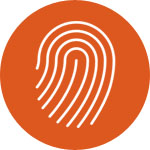
Pixel8系、Pixel7、Pixel7 Pro、Pixel7a、Pixel4以外の Pixel でも同様の方法で設定できます。
Pixel7 シリーズで指紋認証のための指紋を登録、指紋を削除して再登録する方法を解説します。
指紋を登録すると指紋認証により PIN やパスワード、パターン入力をするよりも簡単に画面のロックを解除する事ができます。
※ただし、セキュリティ対策で定期的に設定した他のロック解除方法を求められます。
※指紋認証に失敗した場合、他のロック解除方法を求められます。
指紋認証の場所はどこ?
指紋認証する場所は Pixel シリーズごとに異なります。Pixel4 には指紋認証機能はありません。
| Pixel3 / 3XL | 背面 |
| Pixel4a | 背面 |
| Pixel5 / 5a | 背面 |
| Pixel6 / 6Pro / 6a | 画面上 |
| Pixel7 / 7Pro / 7a | 画面上 |
| Pixel8 / 8Pro | 画面上 |
指紋認証の注意事項
指紋認証を使用すると、指紋モデルを Pixel スマートフォン内部に保存します。指紋モデルが外部に送信されることは一切ありませんと記載があります。
あなたが寝ている間にスマートフォンに指を近づけられ、認証を突破される可能性があります。
使用している画面保護フィルムによっては指紋認証が通りづらかったり、通らない場合があります。これを防ぐためには Made for Google 認定の画面保護フィルムを使用してください。
Made for Google は Google の規格基準を満たした製品に与えられる認定制度です。
指紋を登録する方法

まずは設定をタップします。
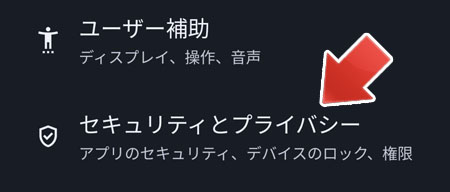
下の方へスクロールして、セキュリティとプライバシーをタップします。
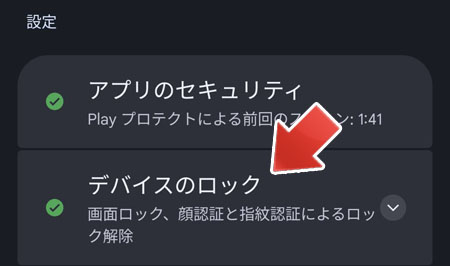
デバイスのロックをタップします。
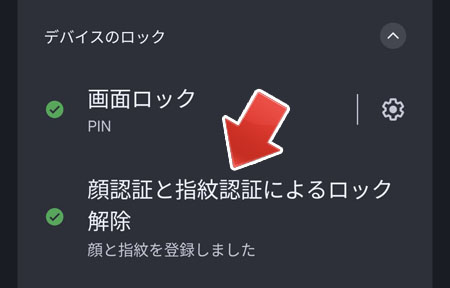
顔認証と指紋認証によるロック解除をタップします。
Pixel5 以前では Pixel Imprint をタップします。
指紋の設定を行うため、設定した画面ロック解除方法(PIN、パターン、パスワード)を求められます。
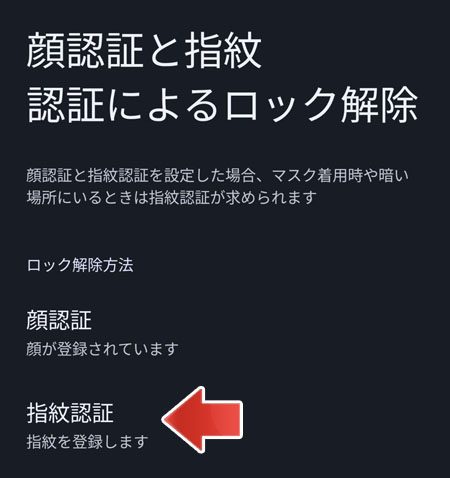
指紋認証をタップします。
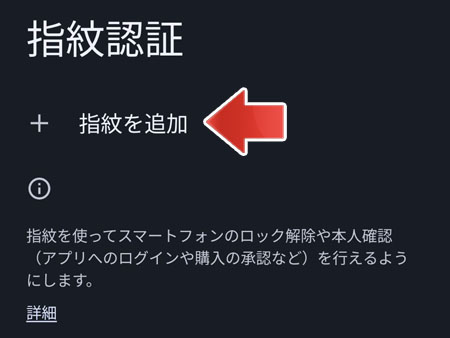
指紋を追加をタップします。
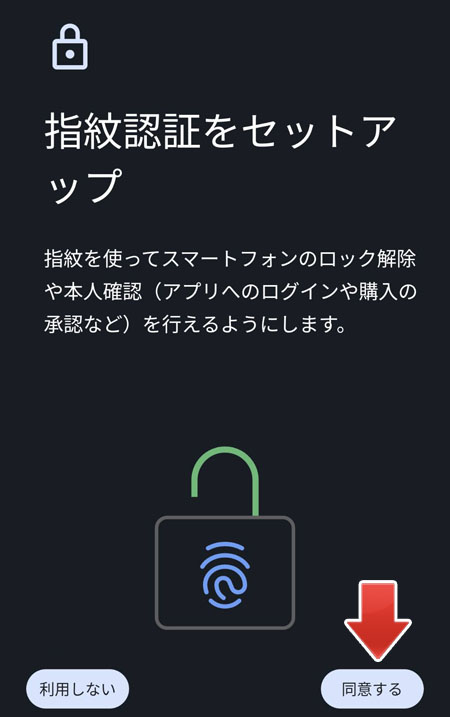
内容を確認して、同意するボタンをタップします。
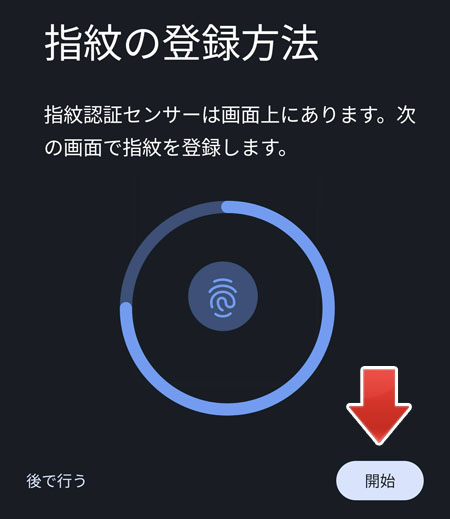
指紋の登録を始めるために、開始ボタンをタップします。
Pixel5シリーズ以前は指紋センサーが背面にあります。
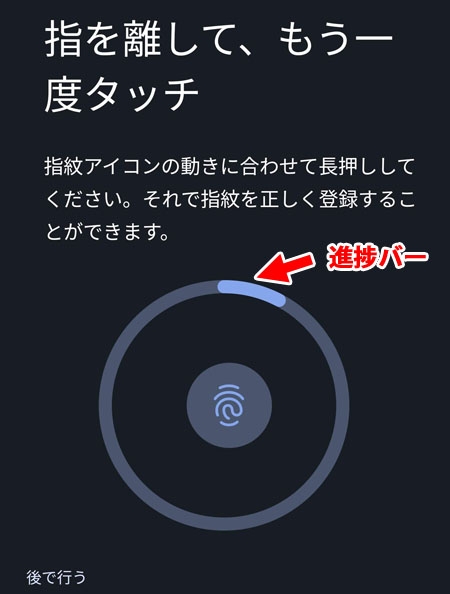
進捗バーが一周するまで、指紋アイコンに何度も指を押し当てます。
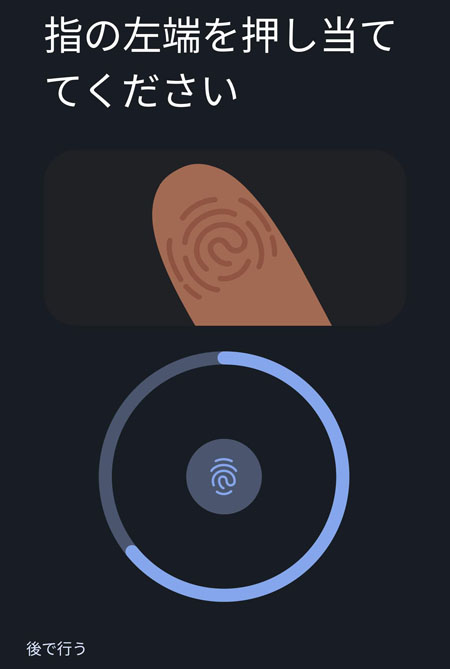
指紋を押し当てる位置を指定される場合もあります。
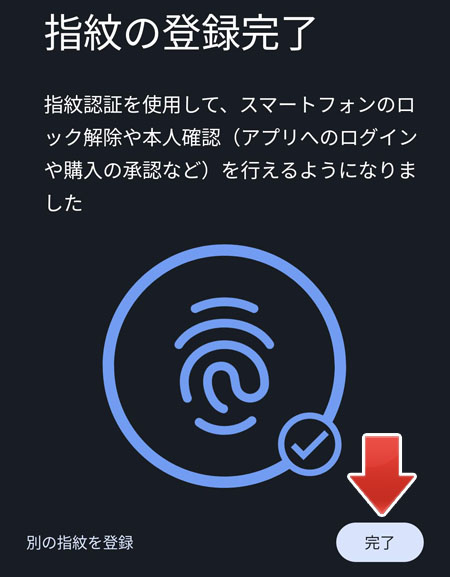
進捗バーが一周したら、完了ボタンをタップして終了してください。
指紋は最大5つまで登録できます。
指紋の名称を変更
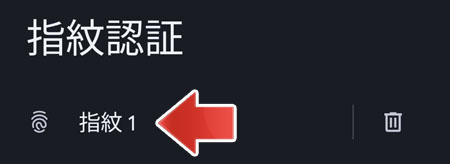
登録した指紋をタップします。
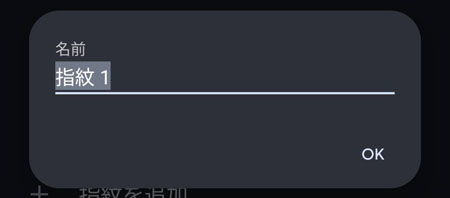
わかりやすいように指紋の名前を変更できます。
入力したら OK ボタンをタップします。
指紋を削除する方法

まずは設定をタップします。
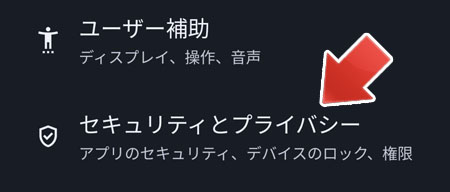
下の方へスクロールして、セキュリティとプライバシーをタップします。
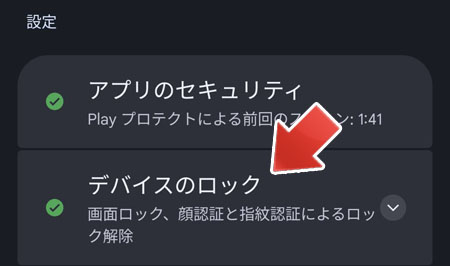
デバイスのロックをタップします。
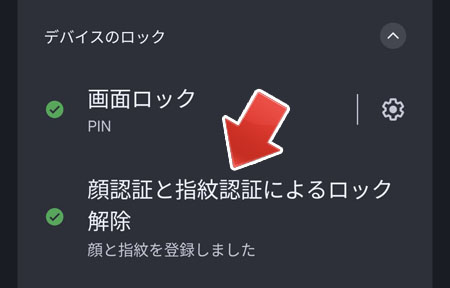
顔認証と指紋認証によるロック解除をタップします。
Pixel5 以前では Pixel Imprint をタップします。
指紋の設定を行うため、設定した画面ロック解除方法(PIN、パターン、パスワード)を求められます。
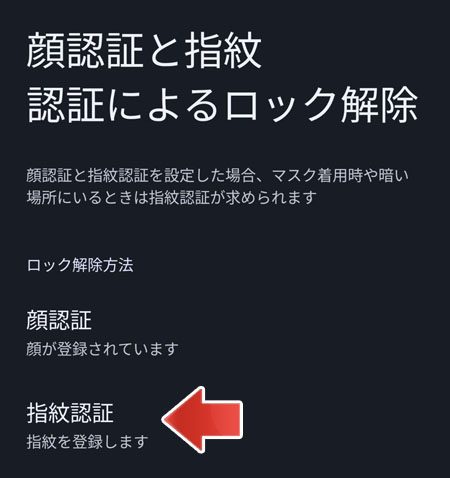
指紋認証をタップします。
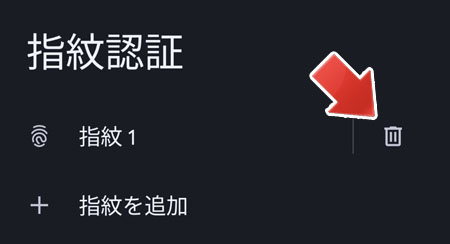
指紋の右側にあるゴミ箱アイコンをタップします。

確認画面が出るので、削除をタップします。これで指紋の削除ができます。
最初から指紋登録を行うことで、再登録ができます。
関連記事
顔認証を始める方法について。